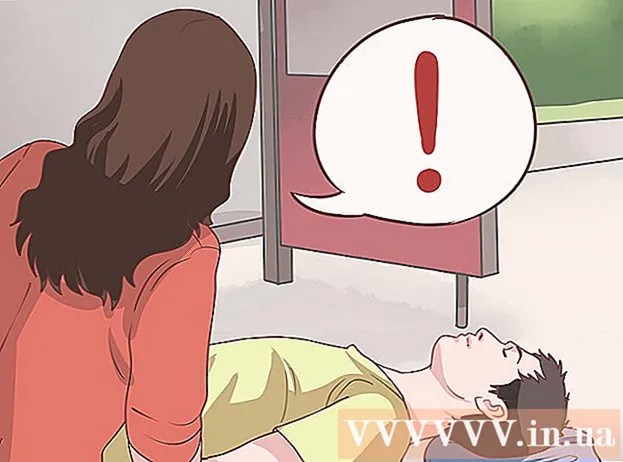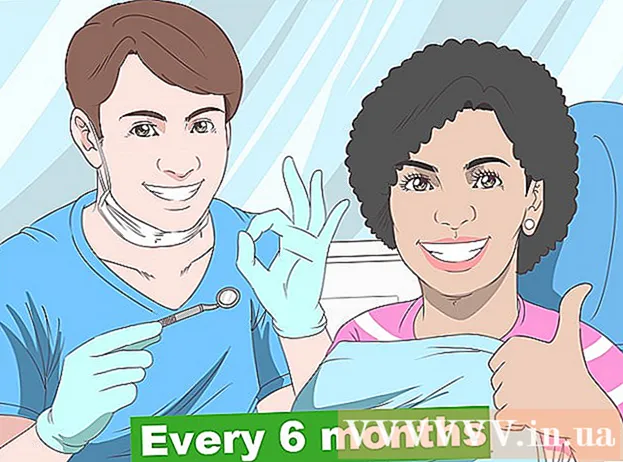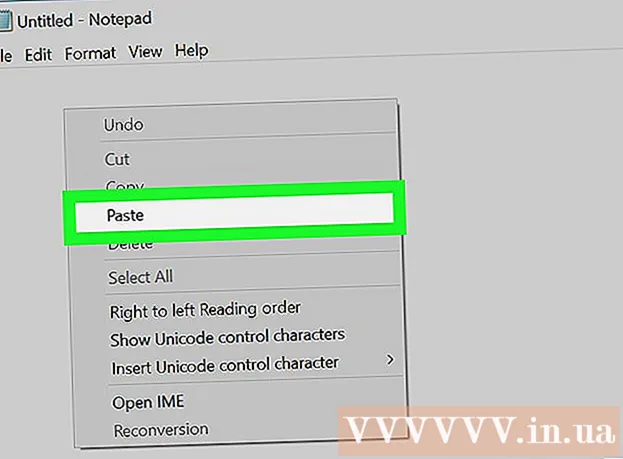نویسنده:
Joan Hall
تاریخ ایجاد:
27 فوریه 2021
تاریخ به روزرسانی:
1 جولای 2024

محتوا
- مراحل
- روش 1 از 4: نحوه به روزرسانی دستی برنامه
- روش 2 از 4: نحوه به روزرسانی دستی برنامه از نوار اعلانات
- روش 3 از 4: نحوه به روز رسانی خودکار برنامه ها
- روش 4 از 4: نحوه تنظیم به روز رسانی خودکار از طریق Wi-Fi
- نکات
- هشدارها
برنامه ها یا برنامه های Android هنگام اتصال از طریق Wi-Fi ممکن است به طور خودکار به روز شوند. اگر به شبکه بی سیم متصل نیستید یا عملکرد به روز رسانی خودکار روشن نیست ، باید همه کارها را به صورت دستی انجام دهید. هر دو گزینه بسیار ساده هستند و زمان بر نیستند.
مراحل
روش 1 از 4: نحوه به روزرسانی دستی برنامه
 1 به یک شبکه Wi-Fi متصل شوید. نیازی به اتصال به Wi-Fi ندارید و می توانید برنامه ها را با استفاده از اتصال 3G یا 4G LTE به روز کنید. با این حال ، اغلب به روز رسانی داده های زیادی را بار می کند ، بنابراین بهتر است به Wi-Fi متصل شوید و داده های تلفن همراه را ذخیره کنید.
1 به یک شبکه Wi-Fi متصل شوید. نیازی به اتصال به Wi-Fi ندارید و می توانید برنامه ها را با استفاده از اتصال 3G یا 4G LTE به روز کنید. با این حال ، اغلب به روز رسانی داده های زیادی را بار می کند ، بنابراین بهتر است به Wi-Fi متصل شوید و داده های تلفن همراه را ذخیره کنید.  2 فروشگاه برنامه Google Play را در دستگاه Android خود پیدا کنید. در یکی از رایانه های رومیزی ، نماد Google Play را پیدا کنید. اگر نمی توانید میانبر را پیدا کنید ، منوی همه برنامه های نصب شده را باز کنید.
2 فروشگاه برنامه Google Play را در دستگاه Android خود پیدا کنید. در یکی از رایانه های رومیزی ، نماد Google Play را پیدا کنید. اگر نمی توانید میانبر را پیدا کنید ، منوی همه برنامه های نصب شده را باز کنید. - در پایین صفحه یک نماد دایره یا مربع با چندین ردیف نقطه وجود دارد. برای مشاهده همه برنامه های نصب شده بر روی دستگاه کلیک کنید. برنامه ها را مرور کرده و میانبر فروشگاه Google Play را پیدا کنید.
 3 فروشگاه برنامه Google Play را باز کنید. برای راه اندازی برنامه ، نماد برنامه مورد نظر را پیدا کرده و کلیک کنید. منتظر بمانید تا بارگیری کامل شود و به مرحله بعدی بروید.
3 فروشگاه برنامه Google Play را باز کنید. برای راه اندازی برنامه ، نماد برنامه مورد نظر را پیدا کرده و کلیک کنید. منتظر بمانید تا بارگیری کامل شود و به مرحله بعدی بروید.  4 روی نماد "منو" ، که شبیه سه نوار افقی است ، کلیک کنید. در "منو" ، "برنامه های من" را انتخاب کنید.
4 روی نماد "منو" ، که شبیه سه نوار افقی است ، کلیک کنید. در "منو" ، "برنامه های من" را انتخاب کنید. - صفحه My Apps لیستی از همه برنامه هایی را که روی دستگاه Android شما نصب شده اند باز می کند.
- همه برنامه هایی که به روزرسانی آنها در دسترس است با Update مشخص می شوند.
 5 روی "Update" یا "Update All" کلیک کنید. لیستی از همه برنامه های قابل به روز رسانی در صفحه برنامه های من موجود است. اگر می خواهید فقط برنامه های انتخابی را به روز کنید ، روی دکمه "Update" در کنار چنین برنامه هایی کلیک کنید. برای به روزرسانی همه برنامه ها ، کافی است روی "Update All" کلیک کنید.
5 روی "Update" یا "Update All" کلیک کنید. لیستی از همه برنامه های قابل به روز رسانی در صفحه برنامه های من موجود است. اگر می خواهید فقط برنامه های انتخابی را به روز کنید ، روی دکمه "Update" در کنار چنین برنامه هایی کلیک کنید. برای به روزرسانی همه برنامه ها ، کافی است روی "Update All" کلیک کنید.  6 مجوزهای برنامه هنگام به روز رسانی اکثر برنامه ها ، یک پنجره جدید با اطلاعات مربوط به مجوزهای لازم برای عملکرد صحیح برنامه ظاهر می شود. برای تکمیل به روز رسانی ، روی دکمه "قبول" کلیک کنید. در صورت خرابی ، روند متوقف می شود.
6 مجوزهای برنامه هنگام به روز رسانی اکثر برنامه ها ، یک پنجره جدید با اطلاعات مربوط به مجوزهای لازم برای عملکرد صحیح برنامه ظاهر می شود. برای تکمیل به روز رسانی ، روی دکمه "قبول" کلیک کنید. در صورت خرابی ، روند متوقف می شود.  7 منتظر به روز رسانی باشید. در این مدت ، می توانید برنامه های دیگر را باز کنید ، اما فرآیند برنامه Google Play را از حافظه حذف نکنید ، در غیر این صورت به روزرسانی متوقف می شود. با کشیدن شاتر در بالای صفحه ، پیشرفت نصب را می توانید در نوار اعلانات مشاهده کنید. هنگام به روز رسانی ، یک پیکان رو به پایین در نوار اعلان در کنار نام برنامه ظاهر می شود.
7 منتظر به روز رسانی باشید. در این مدت ، می توانید برنامه های دیگر را باز کنید ، اما فرآیند برنامه Google Play را از حافظه حذف نکنید ، در غیر این صورت به روزرسانی متوقف می شود. با کشیدن شاتر در بالای صفحه ، پیشرفت نصب را می توانید در نوار اعلانات مشاهده کنید. هنگام به روز رسانی ، یک پیکان رو به پایین در نوار اعلان در کنار نام برنامه ظاهر می شود.
روش 2 از 4: نحوه به روزرسانی دستی برنامه از نوار اعلانات
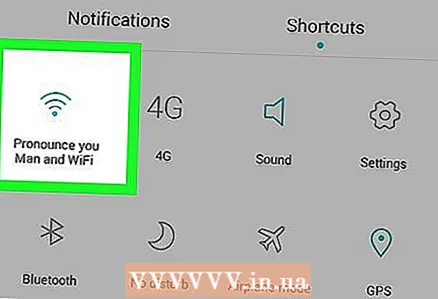 1 به یک شبکه Wi-Fi متصل شوید. نیازی به اتصال به Wi-Fi ندارید و می توانید برنامه ها را با استفاده از اتصال 3G یا 4G LTE به روز کنید. با این حال ، اغلب به روز رسانی داده های زیادی را بار می کند ، بنابراین بهتر است به Wi-Fi متصل شوید و داده های تلفن همراه را ذخیره کنید.
1 به یک شبکه Wi-Fi متصل شوید. نیازی به اتصال به Wi-Fi ندارید و می توانید برنامه ها را با استفاده از اتصال 3G یا 4G LTE به روز کنید. با این حال ، اغلب به روز رسانی داده های زیادی را بار می کند ، بنابراین بهتر است به Wi-Fi متصل شوید و داده های تلفن همراه را ذخیره کنید.  2 از بالای صفحه به پایین بکشید. این پنل یک نماد پیکان مستطیل شکل کوچک را نمایش می دهد. این بدان معناست که تعدادی از برنامه ها در انتظار به روز رسانی هستند. برای مشاهده نام برنامه ها ، شاتر پنل اعلانات را باز کنید.
2 از بالای صفحه به پایین بکشید. این پنل یک نماد پیکان مستطیل شکل کوچک را نمایش می دهد. این بدان معناست که تعدادی از برنامه ها در انتظار به روز رسانی هستند. برای مشاهده نام برنامه ها ، شاتر پنل اعلانات را باز کنید.  3 روی اعلان نیاز به روز رسانی برنامه ها کلیک کنید. با این کار فروشگاه Google Play باز می شود ، جایی که باید مراحل به روزرسانی را تکمیل کنید.
3 روی اعلان نیاز به روز رسانی برنامه ها کلیک کنید. با این کار فروشگاه Google Play باز می شود ، جایی که باید مراحل به روزرسانی را تکمیل کنید.  4 "Refresh" یا "Refresh All" را انتخاب کنید. در صفحه برنامه های من ، لیستی از همه برنامه ها را مشاهده خواهید کرد و به روزرسانی ها در بالای لیست قرار دارند. اگر می خواهید فقط برنامه های انتخابی را به روز کنید ، روی دکمه "Update" در کنار چنین برنامه هایی کلیک کنید. برای به روزرسانی همه برنامه ها ، کافی است روی "Update All" کلیک کنید.
4 "Refresh" یا "Refresh All" را انتخاب کنید. در صفحه برنامه های من ، لیستی از همه برنامه ها را مشاهده خواهید کرد و به روزرسانی ها در بالای لیست قرار دارند. اگر می خواهید فقط برنامه های انتخابی را به روز کنید ، روی دکمه "Update" در کنار چنین برنامه هایی کلیک کنید. برای به روزرسانی همه برنامه ها ، کافی است روی "Update All" کلیک کنید.  5 مجوزهای برنامه هنگام به روز رسانی اکثر برنامه ها ، یک پنجره جدید با اطلاعات مربوط به مجوزهای لازم برای عملکرد صحیح برنامه ظاهر می شود. برای تکمیل به روز رسانی ، روی دکمه "قبول" کلیک کنید. در صورت خرابی ، روند متوقف می شود.
5 مجوزهای برنامه هنگام به روز رسانی اکثر برنامه ها ، یک پنجره جدید با اطلاعات مربوط به مجوزهای لازم برای عملکرد صحیح برنامه ظاهر می شود. برای تکمیل به روز رسانی ، روی دکمه "قبول" کلیک کنید. در صورت خرابی ، روند متوقف می شود.  6 منتظر به روز رسانی باشید. فرآیند برنامه Google Play را از حافظه حذف نکنید ، در غیر این صورت به روزرسانی متوقف می شود. با کشیدن شاتر در بالای صفحه ، پیشرفت نصب را می توانید در نوار اعلانات مشاهده کنید. هنگام به روز رسانی ، یک پیکان رو به پایین که به خط افقی اشاره می کند در نوار اعلانات در کنار نام برنامه نمایش داده می شود.
6 منتظر به روز رسانی باشید. فرآیند برنامه Google Play را از حافظه حذف نکنید ، در غیر این صورت به روزرسانی متوقف می شود. با کشیدن شاتر در بالای صفحه ، پیشرفت نصب را می توانید در نوار اعلانات مشاهده کنید. هنگام به روز رسانی ، یک پیکان رو به پایین که به خط افقی اشاره می کند در نوار اعلانات در کنار نام برنامه نمایش داده می شود.
روش 3 از 4: نحوه به روز رسانی خودکار برنامه ها
 1 فروشگاه برنامه Google Play را در دستگاه Android خود پیدا کنید. در یکی از رایانه های رومیزی ، نماد Google Play را پیدا کنید. اگر نمی توانید میانبر را پیدا کنید ، منوی همه برنامه های نصب شده را باز کنید.
1 فروشگاه برنامه Google Play را در دستگاه Android خود پیدا کنید. در یکی از رایانه های رومیزی ، نماد Google Play را پیدا کنید. اگر نمی توانید میانبر را پیدا کنید ، منوی همه برنامه های نصب شده را باز کنید. - در پایین صفحه یک نماد دایره یا مربع با چندین ردیف نقطه وجود دارد. برای مشاهده همه برنامه های نصب شده بر روی دستگاه کلیک کنید. برنامه ها را مرور کرده و میانبر فروشگاه Google Play را پیدا کنید.
 2 فروشگاه برنامه Google Play را باز کنید. برای راه اندازی برنامه ، نماد برنامه مورد نظر را پیدا کرده و کلیک کنید. منتظر بمانید تا بارگیری کامل شود و به مرحله بعدی بروید.
2 فروشگاه برنامه Google Play را باز کنید. برای راه اندازی برنامه ، نماد برنامه مورد نظر را پیدا کرده و کلیک کنید. منتظر بمانید تا بارگیری کامل شود و به مرحله بعدی بروید. 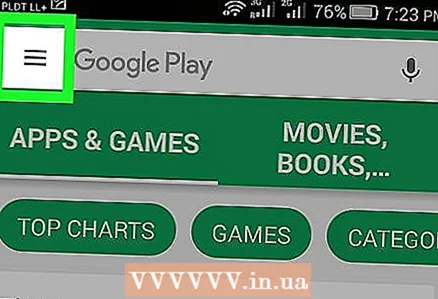 3 روی نماد "منو" ، که شبیه سه نوار افقی است ، کلیک کنید. در "منو" ، "برنامه های من" را انتخاب کنید.
3 روی نماد "منو" ، که شبیه سه نوار افقی است ، کلیک کنید. در "منو" ، "برنامه های من" را انتخاب کنید. 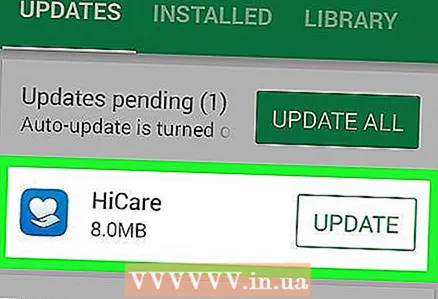 4 برنامه ای را که می خواهید به طور خودکار به روز شود ، انتخاب کنید. صفحه برنامه را باز کنید و نماد جدید "Menu" را در قالب سه نقطه عمودی پیدا کنید. کادر کنار "بروزرسانی خودکار" را علامت بزنید.
4 برنامه ای را که می خواهید به طور خودکار به روز شود ، انتخاب کنید. صفحه برنامه را باز کنید و نماد جدید "Menu" را در قالب سه نقطه عمودی پیدا کنید. کادر کنار "بروزرسانی خودکار" را علامت بزنید. - این مرحله را برای همه برنامه هایی که می خواهید به طور خودکار به روز شوند ، تکرار کنید.
روش 4 از 4: نحوه تنظیم به روز رسانی خودکار از طریق Wi-Fi
 1 فروشگاه برنامه Google Play را در دستگاه Android خود پیدا کنید. در یکی از رایانه های رومیزی ، نماد Google Play را پیدا کنید. اگر نمی توانید میانبر را پیدا کنید ، منوی همه برنامه های نصب شده را باز کنید.
1 فروشگاه برنامه Google Play را در دستگاه Android خود پیدا کنید. در یکی از رایانه های رومیزی ، نماد Google Play را پیدا کنید. اگر نمی توانید میانبر را پیدا کنید ، منوی همه برنامه های نصب شده را باز کنید. - در پایین صفحه یک نماد دایره یا مربع با چندین ردیف نقطه وجود دارد. برای مشاهده همه برنامه های نصب شده بر روی دستگاه کلیک کنید. برنامه ها را مرور کرده و میانبر فروشگاه Google Play را پیدا کنید.
 2 فروشگاه برنامه Google Play را باز کنید. برای راه اندازی برنامه ، نماد برنامه مورد نظر را پیدا کرده و کلیک کنید. منتظر بمانید تا بارگیری کامل شود و به مرحله بعدی بروید.
2 فروشگاه برنامه Google Play را باز کنید. برای راه اندازی برنامه ، نماد برنامه مورد نظر را پیدا کرده و کلیک کنید. منتظر بمانید تا بارگیری کامل شود و به مرحله بعدی بروید.  3 روی نماد "منو" ، که شبیه سه نوار افقی است ، کلیک کنید. در لیست باز شده ، مورد "تنظیمات" را انتخاب کنید.
3 روی نماد "منو" ، که شبیه سه نوار افقی است ، کلیک کنید. در لیست باز شده ، مورد "تنظیمات" را انتخاب کنید.  4 "تنظیمات" را مرور کنید. در منوی تنظیمات عمومی ، "به روز رسانی خودکار برنامه ها" را پیدا کرده و انتخاب کنید.
4 "تنظیمات" را مرور کنید. در منوی تنظیمات عمومی ، "به روز رسانی خودکار برنامه ها" را پیدا کرده و انتخاب کنید.  5 فقط از طریق Wi-Fi به روز رسانی خودکار را انتخاب کنید. این تنظیم به دستگاه اجازه می دهد تا برنامه ها را هنگام اتصال به شبکه Wi-Fi به طور خودکار به روز کند تا از ترافیک تلفن همراه جلوگیری کند و امنیت شما را حفظ کند.
5 فقط از طریق Wi-Fi به روز رسانی خودکار را انتخاب کنید. این تنظیم به دستگاه اجازه می دهد تا برنامه ها را هنگام اتصال به شبکه Wi-Fi به طور خودکار به روز کند تا از ترافیک تلفن همراه جلوگیری کند و امنیت شما را حفظ کند.
نکات
- همیشه به روزرسانی ها را بررسی کنید ، حتی اگر به روزرسانی خودکار نرم افزار نصب شده باشد.گاهی اوقات می توانید اعلان ها را رد کنید ، بنابراین به صورت دوره ای مورد "برنامه های من" را در فروشگاه Google Play باز کنید و منتظر به روز رسانی نرم افزار باشید.
هشدارها
- حافظه خود را بررسی کنید تا مطمئن شوید دستگاه شما دارای حافظه آزاد کافی برای به روز رسانی نرم افزار است. "تنظیمات" را باز کنید و مورد "ذخیره سازی" را پیدا کنید. مقدار حافظه آزاد را بیابید و ببینید چقدر برنامه های مختلف فضای زیادی را اشغال می کنند.